Hvordan man handler forex og trækker penge fra XM
Lige så vigtigt er evnen til at trække din indtjening problemfrit tilbage. I denne vejledning dækker vi alt hvad du har brug for at vide om handel med forex og tilbagetrækning af midler på XM, hvilket sikrer en glat og givende handelsoplevelse.

Sådan handler du Forex på XM
Hvad er Forex Trading?
Forex handel, også kendt som valutahandel eller valutahandel, refererer til at købe en bestemt valuta, mens du sælger en anden i bytte. Handel med valuta involverer altid at veksle en valuta til en anden.Det endelige mål kan variere og kan være et af nedenstående, men ikke begrænset til nedenstående:
2. Udveksling af valuta A (f.eks. USD) til valuta B (f.eks. EUR) til handelsformål;
3. Udveksling af valuta A (f.eks. USD) til valuta B (f.eks. EUR) til spekulationsformål for at opnå en fortjeneste.
Sådan afgiver du en ny ordre på XM MT4
Højreklik på diagrammet, og klik derefter på "Handel" → vælg "Ny ordre".Eller
dobbeltklik på den valuta, du vil afgive en ordre på MT4. Ordrevinduet vises.
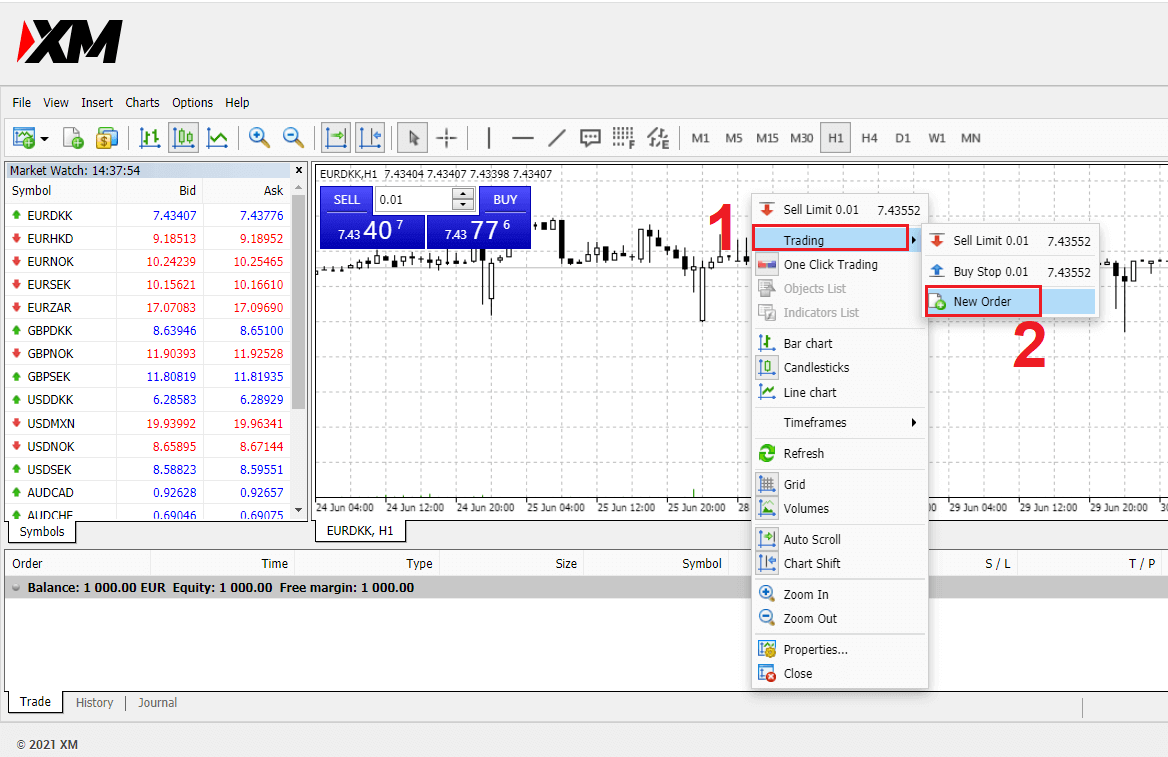
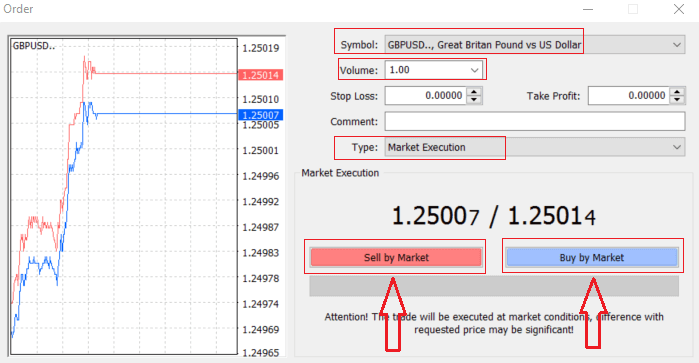
Symbol: Kontroller, at valutasymbolet, du ønsker at handle, vises i symbolboksen
Volumen: du skal bestemme størrelsen på din kontrakt, du kan klikke på pilen og vælge volumen fra de anførte muligheder i rullemenuen eller venstreklikke i volumenboksen og indtaste den ønskede værdi
- Mikrokonto: 1 lot = 1.000 enheder
- Standardkonto: 1 parti = 100.000 enheder
- XM Ultra-konto:
- Standard Ultra: 1 lot = 100.000 enheder
- Micro Ultra: 1 lot = 1.000 enheder
- Aktiekonto: 1 andel
- Mikrokonto: 0,1 partier (MT4), 0,1 partier (MT5)
- Standardkonto: 0,01 Partier
- XM Ultra-konto:
- Standard Ultra: 0,01 Partier
- Micro Ultra: 0,1 partier
- Aktiekonto: 1 Parti
Kommentar: dette afsnit er ikke obligatorisk, men du kan bruge det til at identificere dine handler ved at tilføje kommentarer
Type : som er indstillet til markedsudførelse som standard,
- Market Execution er modellen til at udføre ordrer til den aktuelle markedspris
- En afventende ordre bruges til at fastsætte en fremtidig pris, som du har til hensigt at åbne din handel.
Til sidst skal du beslutte, hvilken ordretype du vil åbne, du kan vælge mellem en salgs- og en købsordre.
Salg af marked åbnes til budprisen og lukkes til udbudsprisen, i denne ordretype kan din handel give fortjeneste, hvis prisen falder.
Køb af marked åbnes til udbudsprisen og lukkes til budprisen, i denne ordretype kan din handel give fortjeneste, hvis prisen stiger.
Når du klikker på enten Køb eller Sælg, vil din ordre blive behandlet øjeblikkeligt, og du kan tjekke din ordre i Handelsterminalen.
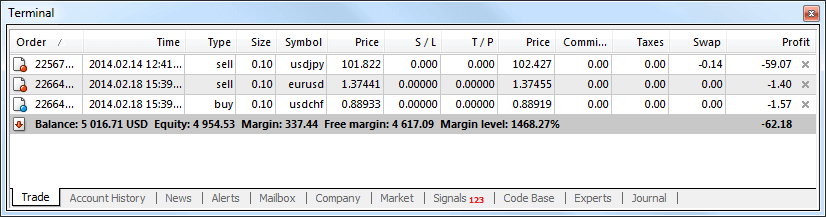
Sådan afgiver du en afventende ordre
Hvor mange afventende ordrer på XM MT4
I modsætning til øjeblikkelige eksekveringsordrer, hvor en handel placeres til den aktuelle markedspris, giver ventende ordrer dig mulighed for at indstille ordrer, der åbnes, når prisen når et relevant niveau, valgt af dig. Der er fire typer af afventende ordrer tilgængelige, men vi kan gruppere dem i to hovedtyper:- Ordrer, der forventer at bryde et vist markedsniveau
- Ordrer forventes at vende tilbage fra et vist markedsniveau
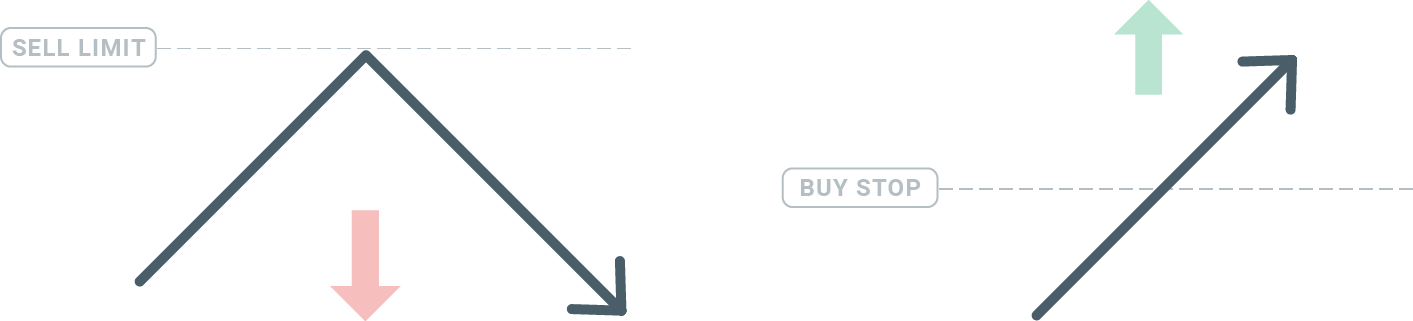
Køb Stop
Købsstopordren giver dig mulighed for at indstille en købsordre over den aktuelle markedspris. Det betyder, at hvis den aktuelle markedspris er $20, og dit købsstop er $22, vil en købs- eller lang position blive åbnet, når markedet når denne pris.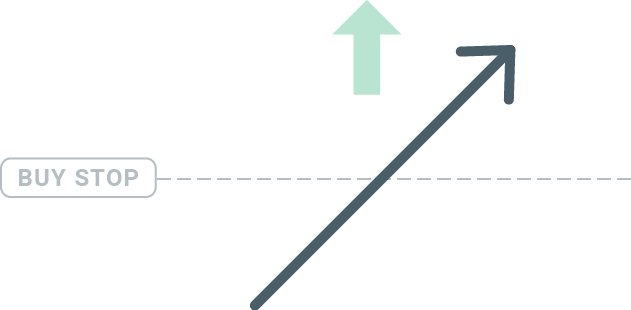
Sælg Stop
Salgsstopordren giver dig mulighed for at indstille en salgsordre under den aktuelle markedspris. Så hvis den aktuelle markedspris er $20, og din salgsstoppris er $18, åbnes en salgs- eller 'short'-position, når markedet når denne pris.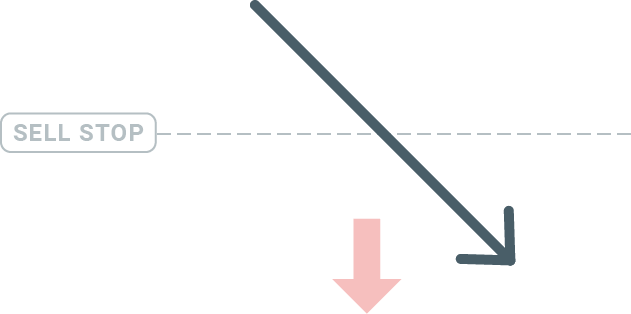
Købsgrænse
Det modsatte af et købsstop giver købsgrænseordren dig mulighed for at indstille en købsordre under den aktuelle markedspris. Dette betyder, at hvis den aktuelle markedspris er $20, og din købsgrænsepris er $18, så vil en købsposition blive åbnet, når markedet når prisniveauet på $18.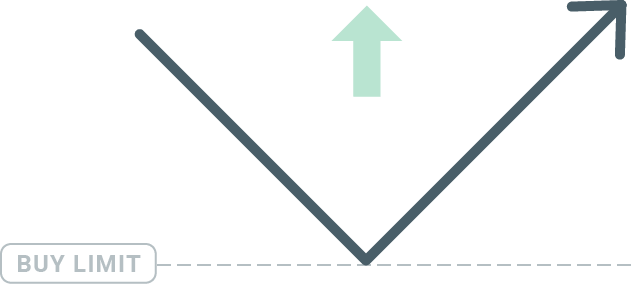
Salgsgrænse
Endelig giver salgsgrænseordren dig mulighed for at indstille en salgsordre over den aktuelle markedspris. Så hvis den aktuelle markedspris er $20, og den fastsatte salgsgrænsepris er $22, så vil en salgsposition blive åbnet på dette marked, når markedet når prisniveauet på $22.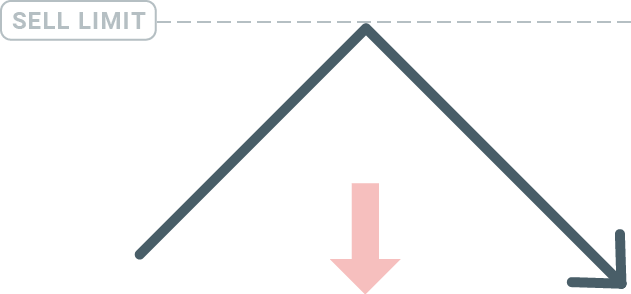
Åbning af afventende ordrer
Du kan åbne en ny afventende ordre ved blot at dobbeltklikke på navnet på markedet på Market Watch-modulet. Når du har gjort det, åbnes det nye ordrevindue, og du vil kunne ændre ordretypen til Afventende ordre.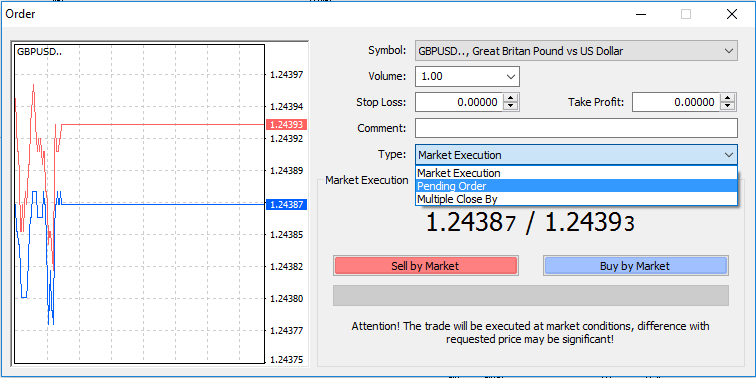
Vælg derefter det markedsniveau, hvor den afventende ordre vil blive aktiveret. Du bør også vælge størrelsen på positionen baseret på lydstyrken.
Hvis det er nødvendigt, kan du indstille en udløbsdato ('Udløb'). Når alle disse parametre er indstillet, skal du vælge en ønsket ordretype afhængigt af, om du ønsker at gå langt kortstop eller begrænse, og vælg 'Placer'-knappen.
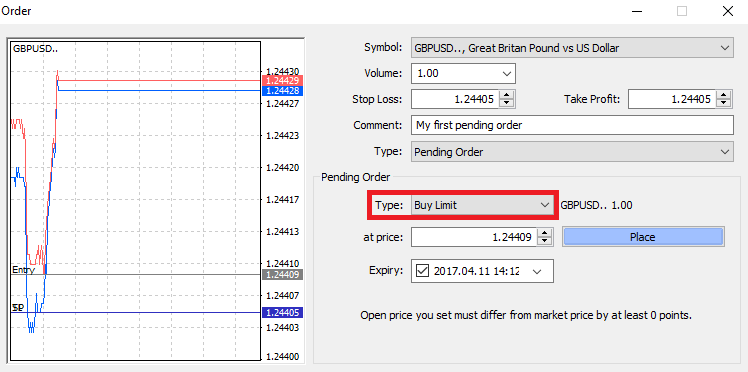
Som du kan se, er afventende ordrer meget kraftfulde funktioner i MT4. De er mest nyttige, når du ikke konstant kan se markedet for dit indgangspunkt, eller hvis prisen på et instrument ændrer sig hurtigt, og du ikke vil gå glip af muligheden.
Sådan lukker du ordrer på XM MT4
For at lukke en åben position skal du klikke på 'x' på fanen Handel i terminalvinduet.
Eller højreklik på linjerækkefølgen på diagrammet og vælg 'luk'.
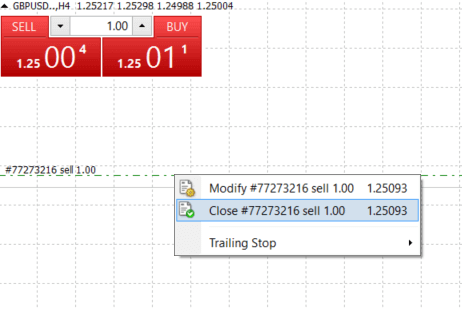
Hvis du kun vil lukke en del af positionen, skal du højreklikke på den åbne ordre og vælge 'Rediger'. Vælg derefter øjeblikkelig udførelse i feltet Type og vælg, hvilken del af positionen du vil lukke.
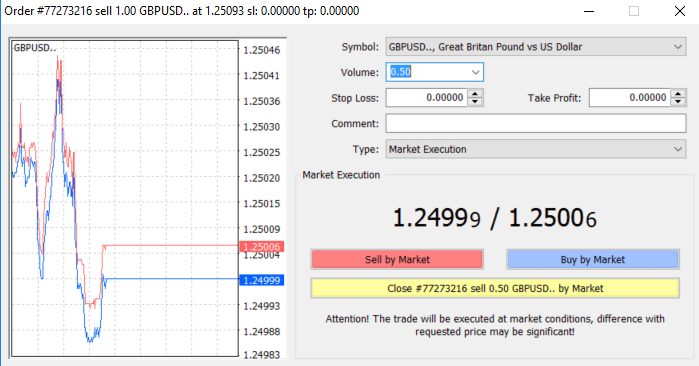
Som du kan se, er åbning og lukning af dine handler på MT4 meget intuitivt, og det tager bogstaveligt talt kun et klik.
Brug af Stop Loss, Take Profit og Trailing Stop i XM MT4
En af nøglerne til at opnå succes på de finansielle markeder på lang sigt er forsigtig risikostyring. Det er derfor, at standse tab og tage overskud bør være en integreret del af din handel.Så lad os se på, hvordan du bruger dem på vores MT4-platform for at sikre, at du ved, hvordan du begrænser din risiko og maksimerer dit handelspotentiale.
Indstilling af Stop Loss og Take Profit
Den første og nemmeste måde at tilføje Stop Loss eller Take Profit til din handel er ved at gøre det med det samme, når du afgiver nye ordrer. 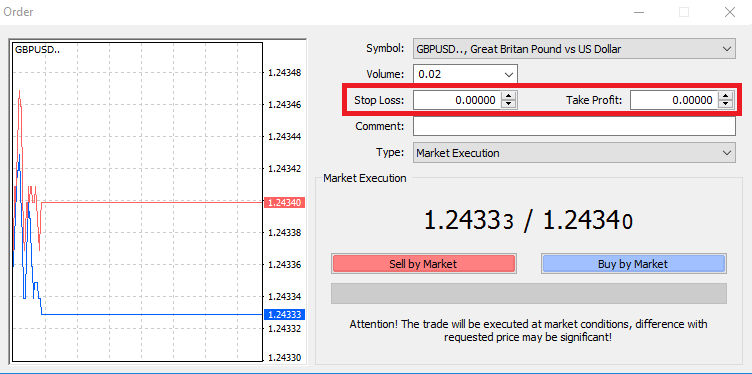
For at gøre dette skal du blot indtaste dit særlige prisniveau i felterne Stop Loss eller Take Profit. Husk, at Stop Loss vil blive eksekveret automatisk, når markedet bevæger sig mod din position (deraf navnet: stop loss), og Take Profit-niveauer vil blive eksekveret automatisk, når prisen når dit specificerede profitmål. Det betyder, at du er i stand til at indstille dit Stop Loss-niveau under den aktuelle markedspris og Take Profit-niveau over den aktuelle markedspris.
Det er vigtigt at huske, at et Stop Loss (SL) eller en Take Profit (TP) altid er forbundet med en åben position eller en afventende ordre. Du kan justere både, når din handel er blevet åbnet, og du overvåger markedet. Det er en beskyttende ordre til din markedsposition, men de er selvfølgelig ikke nødvendige for at åbne en ny position. Du kan altid tilføje dem senere, men vi anbefaler, at du altid beskytter dine positioner*.
Tilføjelse af Stop Loss og Take Profit Levels
Den nemmeste måde at tilføje SL/TP-niveauer til din allerede åbnede position er ved at bruge en handelslinje på diagrammet. For at gøre det skal du blot trække og slippe handelslinjen op eller ned til et bestemt niveau. 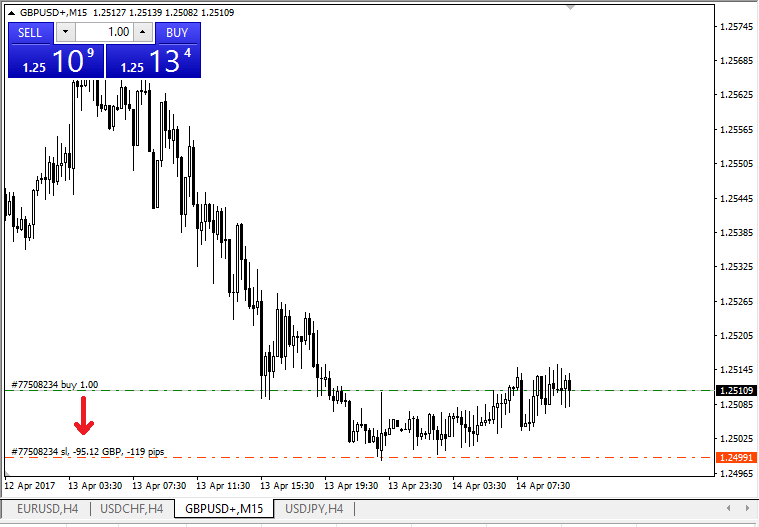
Når du har indtastet SL/TP-niveauer, vises SL/TP-linjerne på kortet. På denne måde kan du også ændre SL/TP-niveauer nemt og hurtigt.
Du kan også gøre dette fra det nederste 'Terminal'-modul. For at tilføje eller ændre SL/TP-niveauer skal du blot højreklikke på din åbne position eller afventende ordre og vælge 'Rediger eller slet ordre'.
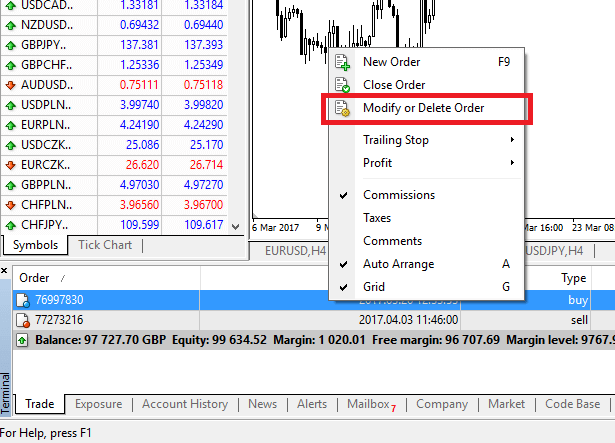
Ordreændringsvinduet vises, og nu kan du indtaste/ændre SL/TP efter det nøjagtige markedsniveau eller ved at definere pointintervallet fra den aktuelle markedspris.
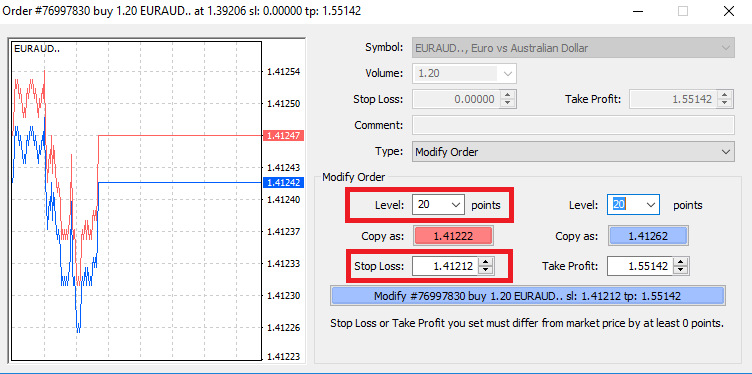
Efterfølgende stop
Stop Loss er beregnet til at reducere tab, når markedet bevæger sig mod din position, men de kan også hjælpe dig med at låse dit overskud.Selvom det kan lyde en smule kontraintuitivt i starten, er det faktisk meget nemt at forstå og mestre.
Lad os sige, at du har åbnet en lang position, og markedet bevæger sig i den rigtige retning, hvilket gør din handel rentabel i øjeblikket. Dit oprindelige Stop Loss, som blev placeret på et niveau under din åbne kurs, kan nu flyttes til din åbne kurs (så du kan break-even) eller over den åbne kurs (så du er garanteret en fortjeneste).
For at gøre denne proces automatisk, kan du bruge et Trailing Stop. Dette kan være et virkelig nyttigt værktøj til din risikostyring, især når prisændringer er hurtige, eller når du ikke er i stand til konstant at overvåge markedet.
Så snart positionen bliver rentabel, vil dit Trailing Stop automatisk følge prisen og bibeholde den tidligere fastsatte afstand.
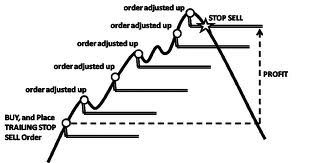
Når du følger eksemplet ovenfor, skal du dog huske på, at din handel skal have en fortjeneste, der er stor nok til, at Trailing Stop kan bevæge sig over din åbne pris, før din fortjeneste kan garanteres.
Efterfølgende stop (TS) er knyttet til dine åbnede positioner, men det er vigtigt at huske, at hvis du har et efterfølgende stop på MT4, skal du have platformen åben for at den kan udføres med succes.
For at indstille et Trailing Stop skal du højreklikke på den åbne position i 'Terminal' vinduet og angive din ønskede pip-værdi for afstanden mellem TP-niveauet og den aktuelle pris i Trailing Stop-menuen.
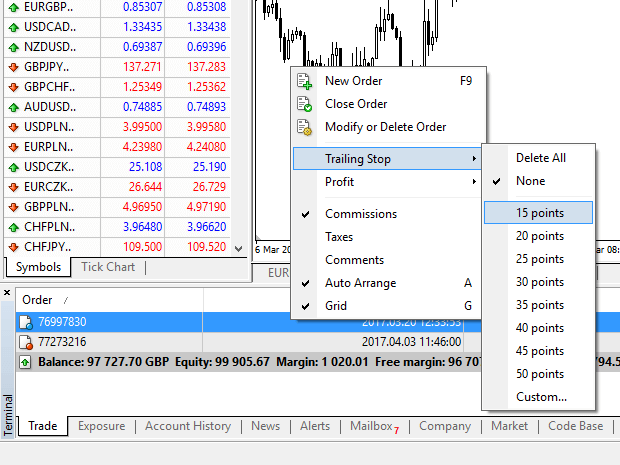
Dit Trailing Stop er nu aktivt. Det betyder, at hvis priserne ændres til den profitable markedsside, vil TS sikre, at stop loss-niveauet automatisk følger prisen.
Dit Trailing Stop kan nemt deaktiveres ved at indstille 'Ingen' i Trailing Stop-menuen. Hvis du hurtigt vil deaktivere den i alle åbne positioner, skal du blot vælge 'Slet alle'.
Som du kan se, giver MT4 dig masser af måder at beskytte dine positioner på på få øjeblikke.
*Selv om Stop Loss-ordrer er en af de bedste måder at sikre, at din risiko styres og potentielle tab holdes på acceptable niveauer, giver de ikke 100 % sikkerhed.
Stop tab er gratis at bruge, og de beskytter din konto mod ugunstige markedsbevægelser, men vær opmærksom på, at de ikke kan garantere din position hver gang. Hvis markedet pludselig bliver ustabilt og går ud over dit stopniveau (springer fra den ene pris til den næste uden at handle på niveauerne derimellem), er det muligt, at din position kan blive lukket på et dårligere niveau end anmodet om. Dette er kendt som prisglidning.
Garanteret stoptab, som ikke har nogen risiko for glidning og sikrer, at positionen lukkes ude på det Stop Loss-niveau, du anmodede om, selvom et marked bevæger sig imod dig, er gratis tilgængelige med en basiskonto.
Ofte stillede spørgsmål
Hvordan fungerer Forex Trading?
Forex handel er i bund og grund handel med valutaer for hinanden. Som sådan sælger en XM-kunde én valuta mod en anden til en aktuel markedskurs.For at kunne handle, er det nødvendigt at åbne en konto og holde valuta A og derefter veksle valuta A til valuta B enten for en langsigtet eller en kortsigtet handel, med det endelige mål varierende i overensstemmelse hermed.
Da valutahandel udføres på valutapar (dvs. citeringen af den relative værdi af en valutaenhed i forhold til en anden valutaenhed), er den første valuta den såkaldte basisvaluta, mens den anden valuta kaldes citatvalutaen.
For eksempel er noteringen EUR/USD 1,2345 prisen på euroen udtrykt i amerikanske dollars, hvilket betyder, at 1 euro er lig med 1,2345 amerikanske dollars.
Valutahandel kan udføres 24 timer i døgnet, fra 22.00 GMT søndag til 22.00 GMT fredag, med valutaer, der handles blandt de store finansielle centre i London, New York, Tokyo, Zürich, Frankfurt, Paris, Sydney, Singapore og Hong Kong.
Hvad påvirker priserne i Forex Trading?
Der er et uendeligt antal faktorer, der alle bidrager til og påvirker priserne i forex trading (dvs. valutakurser) dagligt, men det kunne være sikkert at sige, at der er 6 hovedfaktorer, der bidrager mest og er mere eller mindre de vigtigste drivkræfter for valutakursudsving:
2. Forskelle i rentesatser
3. Underskud på betalingsbalancens løbende poster
4. Offentlig gæld
5. Bytteforhold
6. Politisk og økonomisk stabilitet
For bedst at forstå ovenstående 6 faktorer, skal du huske på, at valutaer handles mod hinanden. Så når en falder, stiger en anden, da prisen på enhver valuta altid er angivet mod en anden valuta.
Hvad er Forex Trading Software?
Forex trading software er en online handelsplatform, der leveres til hver XM-klient, som giver dem mulighed for at se, analysere og handle valutaer eller andre aktivklasser. Enkelt sagt får hver XM-klient adgang til en handelsplatform (dvs. software), der er direkte forbundet med det globale markedsprisfeed og giver dem mulighed for at udføre transaktioner uden hjælp fra en tredjepart.
Hvem er deltagere i Forex Trading Market?
Forex trading markedsdeltagere kan falde i en af følgende kategorier:
1. Rejsende eller oversøiske forbrugere, der veksler penge for at rejse til udlandet eller købe varer fra udlandet.
2. Virksomheder, der køber råvarer eller varer fra udlandet og skal veksle deres lokale valuta til valutaen i sælgerlandet.
3. Investorer eller spekulanter, der veksler valutaer, som enten kræver en fremmed valuta, for at handle med aktier eller andre aktivklasser fra udlandet eller handler med valuta for at tjene penge på markedsændringer.
4. Pengeinstitutter, der veksler penge for at servicere deres kunder eller for at låne penge ud til oversøiske kunder.
5. Regeringer eller centralbanker, der enten køber eller sælger valutaer og forsøger at justere finansielle ubalancer eller justere økonomiske forhold.
Hvad er vigtigt i Forex Trading?
Som detailhandler af udenlandsk valuta er de vigtigste faktorer, der påvirker din handel, handelsudførelseskvalitet, hastighed, d og spreads. Det ene påvirker det andet. Et spread er forskellen mellem bud- og udbudsprisen for et valutapar (købs- eller salgspris), og for at gøre det endnu nemmere er det den pris, som din mægler eller bank er villig til at sælge eller købe din anmodede handelsordre til. Spreads har dog kun betydning med den korrekte udførelse.
På forex trading-markedspladsen, når vi refererer til eksekvering, mener vi den hastighed, hvormed en valutahandler faktisk kan købe eller sælge, hvad de ser på deres skærm, eller hvad de er noteret som bud/udbudspris over telefonen. En god pris giver ingen mening, hvis din bank eller mægler ikke kan udfylde din ordre hurtigt nok til at få den bud/udbudspris.
Hvad er Majors i Forex Trading?
I forex trading er nogle valutapar kaldet majors (større par). Denne kategori inkluderer de mest handlede valutapar, og de inkluderer altid USD på den ene side. Større par inkluderer: EUR/USD, USD/JPY, GBP/USD, USD/CHF, USD/CAD, AUD/USD, NZD/USD
Hvad er mindreårige i Forex Trading?
I forex trading er mindre valutapar eller kryds alle valutapar, der ikke inkluderer USD på den ene side.
Hvad er eksotiske i Forex Trading?
I forex trading inkluderer eksotiske par de mindre handlede valutapar, der inkluderer en større valuta parret med valutaen i en mindre eller fremvoksende økonomi. Disse par har normalt mindre volatilitet og mindre likviditet og præsenterer ikke den dynamiske adfærd af større par og kryds.
Fordele ved Forex Trading med XM
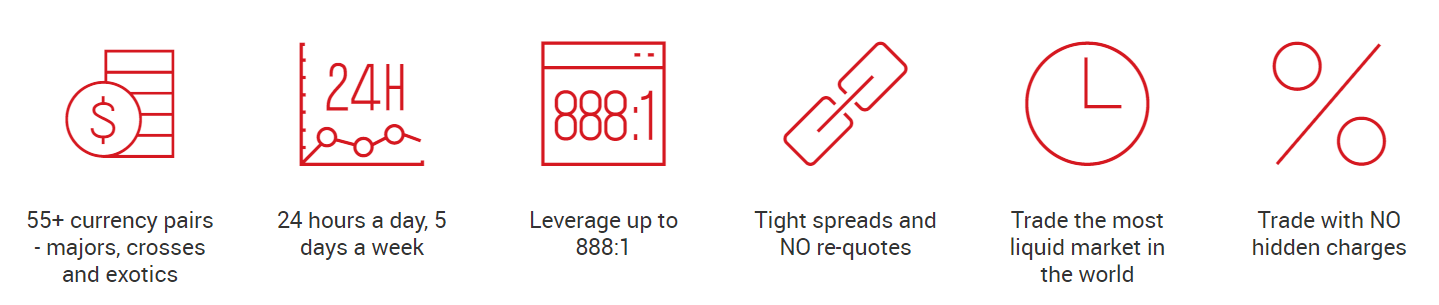
- 55+ valutapar - majors, kryds og eksotiske
- 24 timer i døgnet, 5 dage om ugen
- Udnyt op til 888:1
- Tight spreads og INGEN gencitater
- Handl det mest likvide marked i verden
- Handl uden skjulte gebyrer
Sådan trækker du penge fra XM
Hvilke betalingsmuligheder har jeg for at hæve penge?
Vi tilbyder en bred vifte af betalingsmuligheder for ind-/udbetalinger: med flere kreditkort, flere elektroniske betalingsmetoder, bankoverførsel, lokal bankoverførsel og andre betalingsmetoder.Så snart du åbner en handelskonto, kan du logge ind på vores medlemsområde, vælge en betalingsmetode efter dine præferencer på Ind-/udbetalingssiderne og følge instruktionerne.
Hvordan man hæver penge
1/ Klik på knappen "Udtrækning" på siden Min kontoNår du er logget ind på Min XM Group-konto, skal du klikke på " Udbetaling " i menuen.
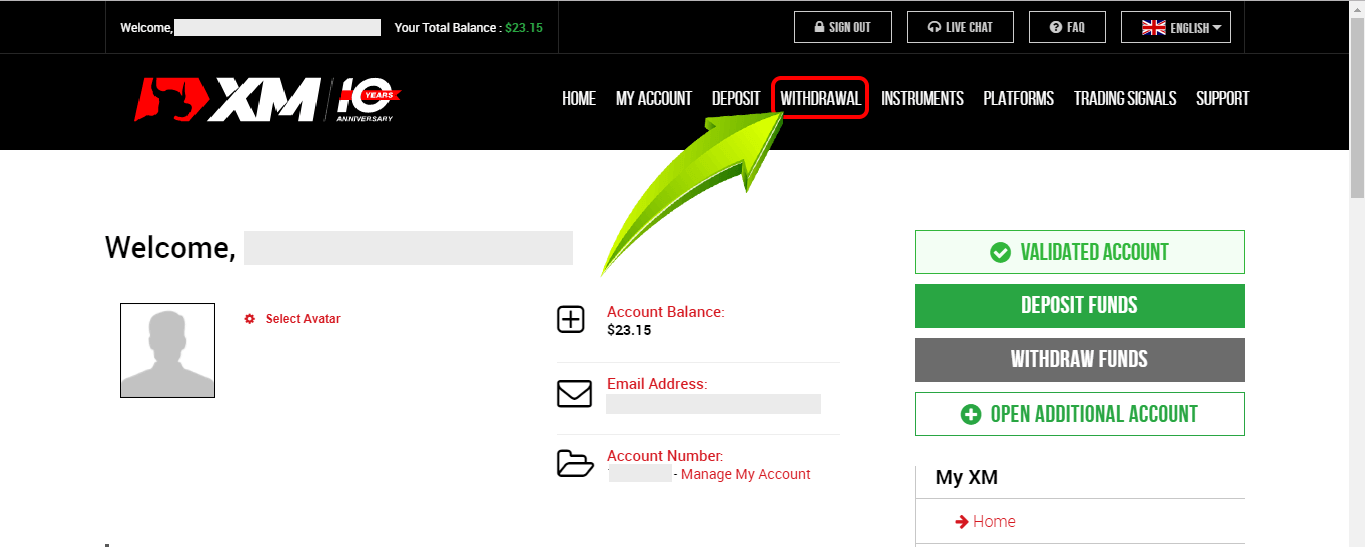
2/ Vælg Udbetalingsmuligheder
Bemærk venligst følgende:
- Vi anbefaler kraftigt, at du indsender anmodninger om tilbagetrækning, efter du har lukket dine positioner.
- Bemærk venligst, at XM accepterer udbetalingsanmodninger for handelskonti med åbne positioner; dog gælder følgende restriktioner for at sikre sikkerheden ved vores kunders handler:
a) Anmodninger, der ville få marginniveauet til at falde til under 150 %, accepteres ikke fra mandag 01:00 til fredag 23:50 GMT+2 (DST gælder).
b) Forespørgsler, der kan få margenniveauet til at falde til under 400 %, vil ikke blive accepteret i weekenden, fra fredag 23:50 til mandag 01:00 GMT+2 (DST gælder).
- Bemærk venligst, at enhver hævning af midler fra din handelskonto vil resultere i forholdsmæssig fjernelse af din handelsbonus.
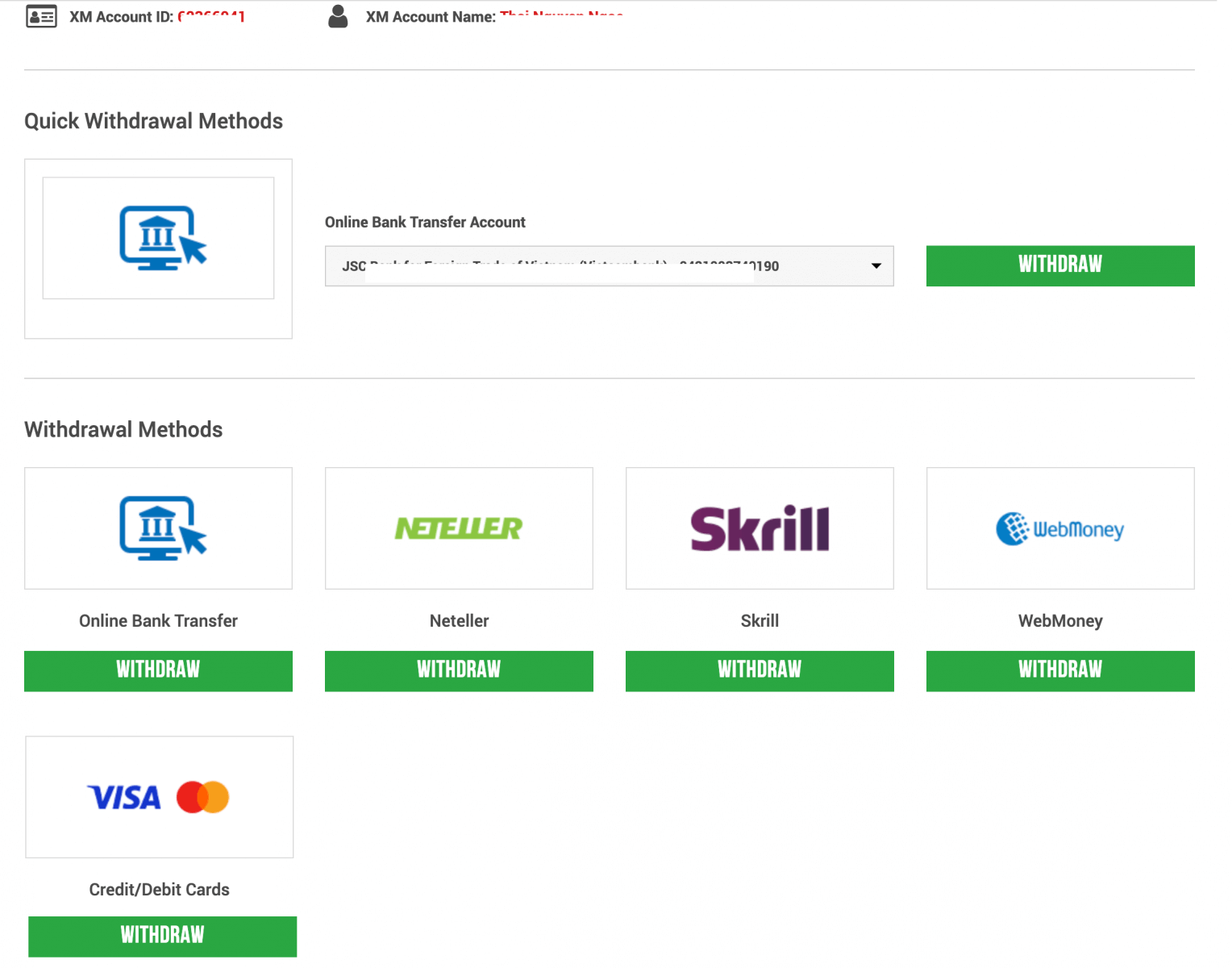
Kredit-/betalingskort kan hæves op til indbetalingsbeløbet.
Efter at have hævet op til det indsatte beløb, kan du vælge at hæve det resterende beløb ved at bruge den metode, du ønsker.
For eksempel: Du indbetaler 1000 USD på dit kreditkort, og du får en fortjeneste på 1000 USD efter handel. Hvis du vil hæve penge, skal du hæve 1000 USD eller beløbet indsat med et kreditkort, de resterende 1000 USD kan du hæve på andre måder.
| Indbetalingsmetoder | Mulige tilbagetrækningsmetoder |
|---|---|
| Kredit/betalingskort | Udbetalinger vil blive behandlet op til det beløb, der er indbetalt med kredit-/betalingskort. Det resterende beløb kan hæves via andre metoder |
| NETELLER/ Skrill/ WebMoney | Vælg din udbetalingsmetode ud over kredit- eller betalingskort. |
| Bankoverførsel | Vælg din udbetalingsmetode ud over kredit- eller betalingskort. |
3/ Indtast det beløb, du ønsker at hæve, og send anmodningen.
For eksempel: du vælger "Bankoverførsel", vælg derefter Bankens navn, indtast Bankkontonummer og det beløb, du ønsker at hæve.
Klik på "Ja" for at acceptere den foretrukne tilbagetrækningsprocedure, og klik derefter på "Anmod".
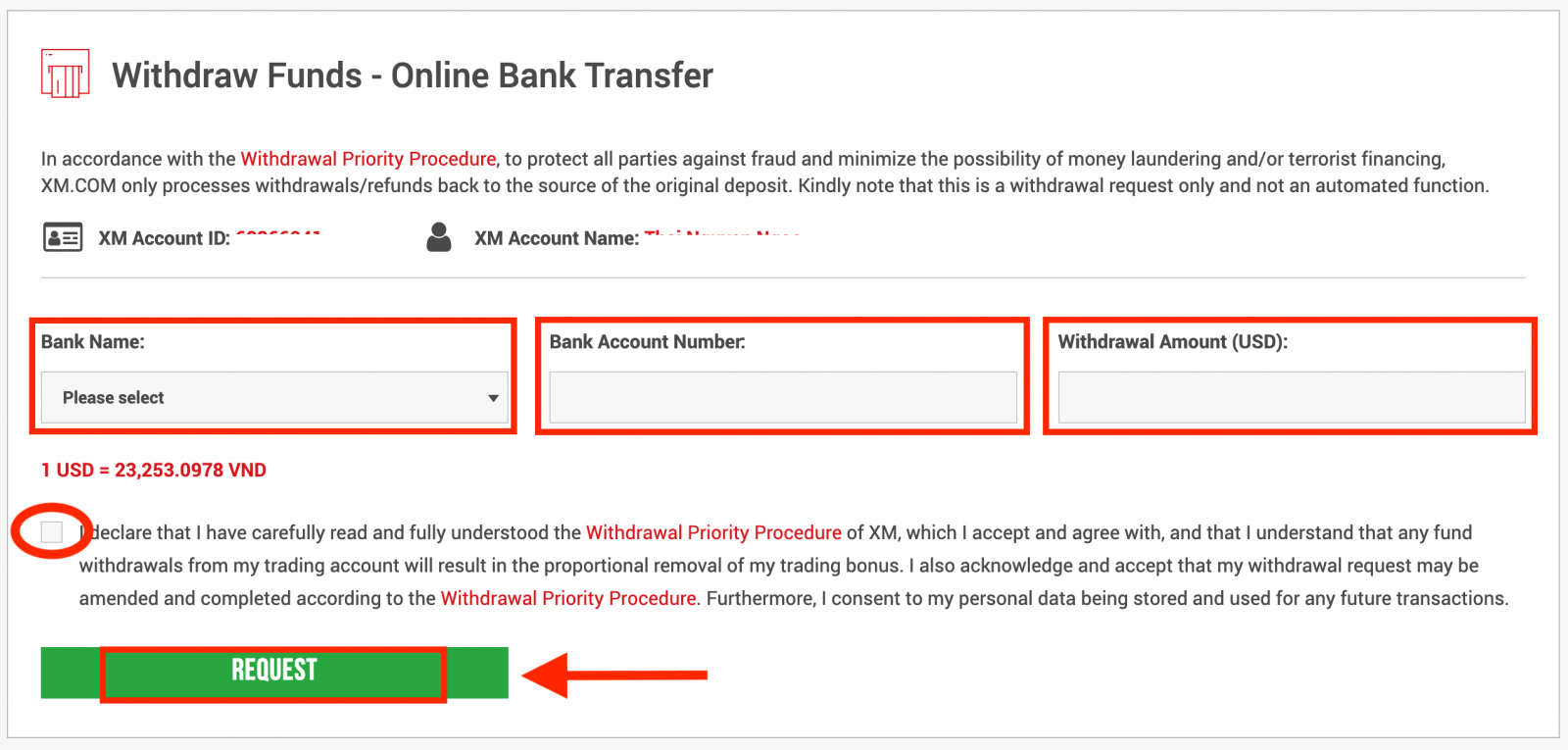
Fortrydelsesanmodningen er således indsendt.
Udbetalingsbeløbet vil automatisk blive trukket fra din handelskonto. Udbetalingsanmodninger fra XM Group vil blive behandlet inden for 24 timer (undtagen lørdag, søndag og helligdage)
| Udbetalingsmetoder | Udbetalingsgebyrer | Minimum udbetalingsbeløb | Behandlingstid |
|---|---|---|---|
| Kredit/betalingskort | Gratis | 5 USD ~ | 2-5 hverdage |
| NETELLER/ Skrill/ WebMoney | Gratis | 5 USD ~ | 24 arbejdstimer |
| Bankoverførsel | XM dækker alle transfergebyrer | 200 USD ~ | 2-5 hverdage |
Ansvarsfraskrivelser
XMP (bonus), der er blevet indløst, vil blive fjernet helt, selvom du kun hæver 1 USD
Hos XM kan en klient åbne op til 8 konti.
Derfor er det muligt at forhindre fjernelse af hele XMP (bonus) ved at åbne en anden konto, overføre investeringsbeløbet til denne konto og bruge det til at hæve penge.
Hvad er minimums- og maksimumsbeløbet, som jeg kan hæve?
Det mindste udbetalingsbeløb er 5 USD (eller tilsvarende pålydende) for flere betalingsmetoder, der understøttes i alle lande. Beløbet varierer dog afhængigt af den betalingsmetode, du vælger, og din handelskontovalideringsstatus. Du kan læse flere detaljer om ind- og udbetalingsprocessen i medlemsområdet. Ofte stillede spørgsmål om XM-tilbagetrækning
Hvad er proceduren for tilbagetrækningsprioritet?
For at beskytte alle parter mod svig og minimere muligheden for hvidvaskning af penge og/eller finansiering af terrorisme, vil XM kun behandle udbetalinger/refusioner tilbage til kilden til den oprindelige indbetaling i henhold til proceduren for tilbagetrækningsprioritet nedenfor:- Kredit-/betalingskorthævninger. Indsendte udbetalingsanmodninger, uanset den valgte udbetalingsmetode, vil blive behandlet via denne kanal op til det samlede beløb, der er indbetalt med denne metode.
- E-wallet hævninger. E-wallet-refusioner/-udbetalinger vil blive behandlet, når alle kredit-/betalingskortindskud er blevet fuldstændigt refunderet.
- Andre metoder. Alle andre metoder, såsom udbetalinger via bankoverførsler, skal bruges, når indbetalinger foretaget med ovenstående to metoder er fuldstændig opbrugt.
Alle anmodninger om tilbagetrækning vil blive gennemført inden for 24 arbejdstimer; dog vil alle indsendte udbetalingsanmodninger øjeblikkeligt blive afspejlet i kundernes handelskonti som afventende udbetalinger. I tilfælde af at en klient vælger en forkert udbetalingsmetode, vil kundens anmodning blive behandlet i henhold til proceduren for udbetalingsprioritet beskrevet ovenfor.
Alle anmodninger om tilbagetrækning fra kunder skal behandles i den valuta, som indbetalingen oprindeligt blev foretaget i. Hvis indbetalingsvalutaen afviger fra overførselsvalutaen, vil overførselsbeløbet blive konverteret af XM til overførselsvalutaen til den gældende valutakurs.
Hvordan kan jeg hæve, hvis mit hævebeløb overstiger det beløb, jeg indsatte via kredit-/betalingskort?
Da vi kun kan overføre det samme beløb tilbage til dit kort som det beløb, du har indsat, kan overskuddet overføres til din bankkonto via bankoverførsel. Hvis du også har foretaget indbetalinger via E-wallet, har du også mulighed for at hæve overskud til den samme E-wallet.
Hvor lang tid tager det at modtage mine penge, efter jeg har foretaget en udbetalingsanmodning?
Din anmodning om udbetaling behandles af vores backoffice inden for 24 timer. Du vil modtage dine penge samme dag for betalinger foretaget via e-wallet, mens det for betalinger med bankoverførsel eller kredit-/betalingskort normalt tager 2 - 5 hverdage.
Kan jeg hæve mine penge, når jeg vil?
For at hæve penge skal din handelskonto være valideret. Det betyder, at du først skal uploade dine dokumenter i vores medlemsområde: Identitetsbevis (ID, pas, kørekort) og bevis for ophold (forbrugsregning, telefon-/internet-/tv-regning eller kontoudtog), som inkluderer din adresse og dit navn og må ikke være ældre end 6 måneder. Når du modtager bekræftelse fra vores valideringsafdeling på, at din konto er blevet valideret, kan du anmode om fondens udbetaling ved at logge ind på medlemsområdet, vælge fanen Udbetaling og sende os en udbetalingsanmodning. Det er kun muligt at sende din udbetaling tilbage til den oprindelige indbetalingskilde. Alle udbetalinger behandles af vores Back Office inden for 24 timer på hverdage.
Er der nogle hævningsgebyrer?
Vi opkræver ingen gebyrer for vores ind-/udbetalingsmuligheder. For eksempel, hvis du indbetaler USD 100 af Skrill og derefter hæver USD 100, vil du se det fulde beløb på USD 100 på din Skrill-konto, da vi dækker alle transaktionsgebyrer begge veje for dig.
Dette gælder også for alle kredit-/betalingskortindbetalinger. For indbetalinger/udbetalinger via international bankoverførsel, dækker XM alle overførselsgebyrer, der pålægges af vores banker, undtagen indbetalinger på mindre end 200 USD (eller tilsvarende pålydende).
Hvis jeg indbetaler penge via e-wallet, kan jeg så hæve penge til mit kreditkort?
For at beskytte alle parter mod svig og i overensstemmelse med de gældende love og regler for forebyggelse og bekæmpelse af hvidvaskning af penge, er vores virksomheds politik at returnere kunders midler til oprindelsen af disse midler, og som sådan vil hævningen blive returneret til din e-wallet-konto. Dette gælder for alle udbetalingsmetoder, og udbetalingen skal gå tilbage til kilden til pengeindbetalingen.
Hvad er MyWallet?
Det er en digital tegnebog, med andre ord en central placering, hvor alle de midler, kunderne tjener fra forskellige XM-programmer, er gemt. Fra MyWallet kan du administrere og hæve penge til den valgte handelskonto og se din transaktionshistorik.
Når du overfører penge til en XM-handelskonto, behandles MyWallet som enhver anden betalingsmetode. Du vil stadig være berettiget til at modtage indbetalingsbonusser i henhold til vilkårene for XM Bonus Program. For mere information, klik her.
Kan jeg hæve penge direkte fra MyWallet?
Nej. Du skal først sende penge til en af dine handelskonti, før du kan hæve dem. Jeg leder efter en specifik transaktion i MyWallet, hvordan kan jeg finde den?
Du kan filtrere din transaktionshistorik efter 'Transaktionstype', 'Handelskonto' og 'Affiliate ID' ved hjælp af rullemenuerne i dit dashboard. Du kan også sortere transaktioner efter 'Dato' eller 'Beløb', i stigende eller faldende rækkefølge, ved at klikke på deres respektive kolonneoverskrifter.
Kan jeg indbetale til/hæve fra min vens/slægtninges konto?
Da vi er en reguleret virksomhed, accepterer vi ikke ind-/udbetalinger foretaget af tredjeparter. Din indbetaling kan kun foretages fra din egen konto, og udbetalingen skal gå tilbage til den kilde, hvor indbetalingen blev foretaget.
Hvis jeg hæver penge fra min konto, kan jeg så også hæve overskuddet fra bonussen? Kan jeg hæve bonussen på et hvilket som helst tidspunkt?
Bonussen er kun til handelsformål og kan ikke trækkes tilbage. Vi tilbyder dig bonusbeløbet for at hjælpe dig med at åbne større positioner og give dig mulighed for at holde dine positioner åbne i en længere periode. Alle overskud lavet med bonussen kan til enhver tid trækkes tilbage.
Er det muligt at overføre penge fra en handelskonto til en anden handelskonto?
Ja, det er muligt. Du kan anmode om en intern overførsel mellem to handelskonti, men kun hvis begge konti er åbnet under dit navn, og hvis begge handelskonti er blevet valideret. Hvis basisvalutaen er anderledes, konverteres beløbet. Intern overførsel kan anmodes om i medlemsområdet, og det behandles øjeblikkeligt.
Hvad sker der med bonussen, hvis jeg bruger intern overførsel?
I dette tilfælde vil bonussen blive krediteret proportionalt.
Jeg brugte mere end én indbetalingsmulighed, hvordan kan jeg hæve nu?
Hvis en af dine indbetalingsmetoder har været et kredit-/betalingskort, skal du altid anmode om en udbetaling op til indbetalingsbeløbet, som før enhver anden udbetalingsmetode. Kun hvis det beløb, der er indbetalt via kredit-/betalingskort, refunderes fuldt ud til kilden, kan du vælge en anden udbetalingsmetode i henhold til dine andre indbetalinger.
Er der nogen ekstra gebyrer og provisioner?
Hos XM opkræver vi ingen gebyrer eller kommissioner. Vi dækker alle transaktionsgebyrer (med bankoverførsler for beløb over 200 USD).
Konklusion: Handl Forex og træk overskud med lethed ved XM
Handel med forex og hævning af penge hos XM er en strømlinet proces designet til enkelhed og sikkerhed. Ved at følge de trin, der er beskrevet i denne vejledning, kan du trygt navigere på forexmarkedet og få adgang til din indtjening uden besvær. XMs robuste platforme, flere betalingsmuligheder og dedikeret kundesupport sikrer en problemfri oplevelse for handlende på alle niveauer.
Begynd at handle forex med XM i dag, og lås op for dit økonomiske potentiale, mens du nyder en problemfri tilbagetrækningsproces!


